Membuat DMARC Record untuk Proteksi Reputasi Mail Server
Kita telah sampai pada part 4 di seri tutorial mail server ubuntu 20.04. Sebelum mempraktikkan cara membuat DMARC record di artikel ini, anda harus membuat dan konfigurasi mail server Postfix seperti yang di jelaskan di part 1. Kemudian melakukan instalasi IMAP Server Dovecot di part 2. Lalu dilanjutkan dengan membuat SPF dan DKIM mail server di part 3. Nah, sebelum membahas lebih jauh tentang cara membuat DMARC, mari berkenalan sedikit tentang DMARC.
Apa itu DMARC record?
DMARC record (Domain-based Message Authentication) adalah salah satu record pada DNS record yang menunjukkan bagaimana kita memperlakukan e-mail palsu yang tidak berasal dari server kita tetapi menggunakan nama domain kita. Dengan DMARC record kita dapat memerintahkan tindakan apa yang perlu dilakukan mail server lain saat menerima e-mail palsu dari domain kita. Seperti menolak e-mail tersebut, memasukkan ke spam atau memperbolehkannya.
DMARC record hanya berupa tanda bahwa kita telah melakukan konfigurasi SPF dan DKIM record pada mail server. Ketika pengecekan SPF atau DKIM valid pada server penerima menandakan bahwa e-mail benar-benar berasal dari mail server kita. Berbeda dengan email palsu, email palsu pasti memiliki hasil pengecekan SPF atau DKIM yang tidak valid.
Kita tidak perlu melakukan konfigurasi tambahan di mail server jika sudah mengatur SPF dan DKIM. Yang perlu dilakukan hanyalah menambahkan parameter-parameter DMARC di DNS record. Oleh karena itu, pastikan anda telah berhasil melakukan konfigurasi SPF dan DKIM pada tutorial sebelumnya di part 3.
Setelah memahami apa dan bagaimana DMARC bekerja mari kita mulai membuat DMARC record.
Cara Membuat DMARC pada DNS Record
Karena kita menggunakan DNS Cloudflare pada tutorial sebelumnya maka kita akan masuk ke dashboard Cloudflare. Sebenarnya langkah-langkahnya sama dengan saat kita membuat SPF record yang berbeda hanyalah parameternya. Kita hanya perlu membuat record bertipe TXT untuk subdomain _dmarc.namadomain.com dengan konten parameter-parameter DMARC.
Berikut ini cara membuat DMARC record di DNS Cloudflare:
- Login ke member area (dashboard) Cloudflare.
- Klik menu DNS.
- Klik Add Record.
- Pilih TXT pada Type.
- Isi Name dengan
_dmarc. - Isi konten dengan
v=DMARC1; p=none; pct=100; rua=mailto:username@namadomain.comlalu klik Save.
Penjelasan konten:
v=DMARC1berarti kita menggunakan versi DMARC1.p=noneberarti kita memerintahkan mail server penerima email untuk tidak melakukan apapun jika hasil pengecekan DMARC tidak valid (bisa dibilang memperbolehkannya masuk).
Ada 3 pilihan yang bisa digunakan untuk parameter p:none: tidak melakukan apapun saat .quarantine: memerintahkan mail server penerima untuk memasukkan e-mail ke folder spam jika hasil pengecekan DMARC tidak valid.reject: memerintahkan untuk menolak e-mail saat DMARC tidak valid.
pct=100berarti persentase jumlah email yang akan terkena kebijakan DMARC di atas.rua=mailto:username@namadomain.comberisi alamat e-mail anda untuk menerima laporan. Ubah sesuai dengan e-mail anda di domain tersebut. Misalnya sayarua=mailto:paijo@itkoding.com.
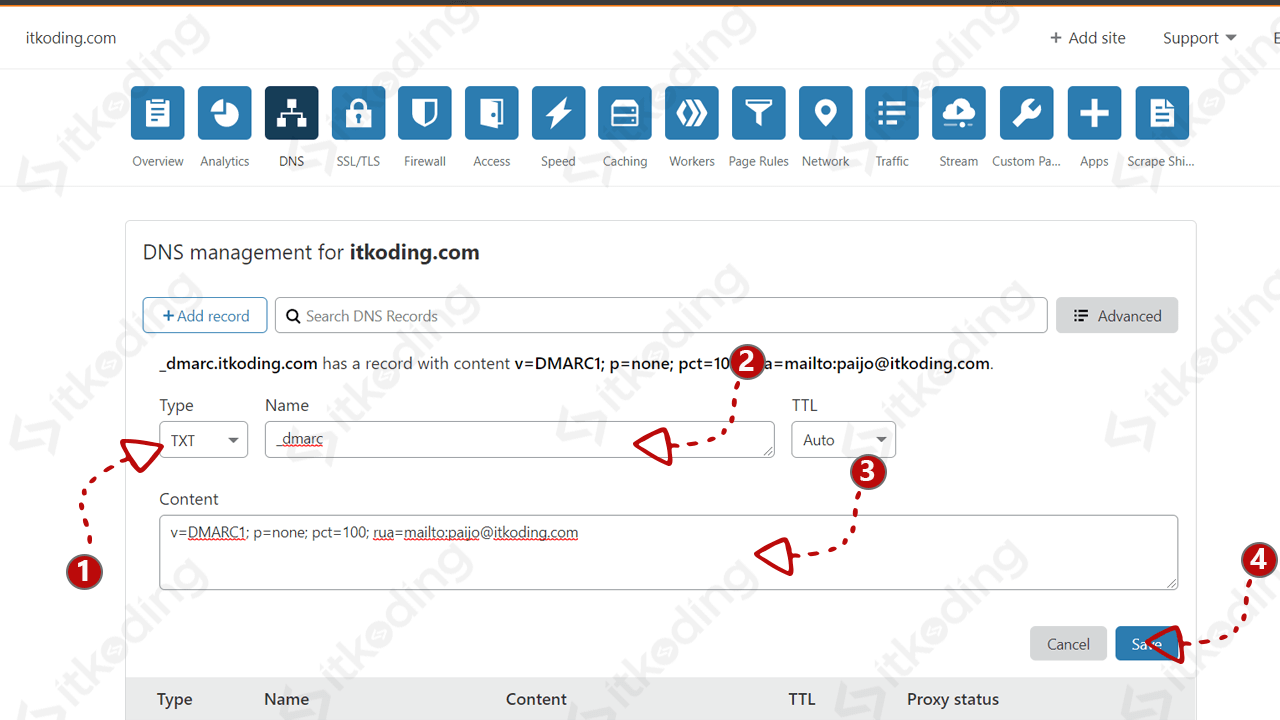
Sebagai awalan direkomendasikan untuk menggunakan p=none untuk menghindasi false positive. Terkadang pengecekan tidak valid padahal sudah benar konfigurasinya. Biasanya hal tersebut terjadi karena adanya kesalahan pada aplikasi e-mail client. Setelah laporan laporan DMARC stabil dengan hasil pengecekan 100% valid kita bisa menggunakan p=quarantine. Kemudian saat sudah benar-benar stabil kita bisa menggunakan p=reject.
Setiap hari kita akan mendapatkan laporan DMARC dari mail server penerima misalnya gmail, yahoomail dan lainnya. Di sana akan ada informasi bagaimana kinerja DMARC kita. Dari laporan tersebut kita dapat menentukan penetapan parameter p pada penjelasan sebelumnya.
Test DMARC Record
Kita dapat melakukan test apakah DMARC kita sudah benar melalui web mail-tester.com seperti pada tutorial sebelumnya (part 2). Jika sudah benar maka akan ada informasi “Your message passed the DMARC test“.
Langkah Selanjutnya
Setelah membuat DMARC record, domain kita akan lebih terlindungi dari e-mail spoofing. Tentunya hal tersebut menambah kepercayaan terhadap domain kita. Nah, selanjutnya kita akan membuat webmail agar mail server kita dapat diakses melalui website selain melalui e-mail client. Silahkan simak cara install Roundcube Webmail Ubuntu Server untuk part berikutnya. Sampai jumpa di bagian selanjutnya.
